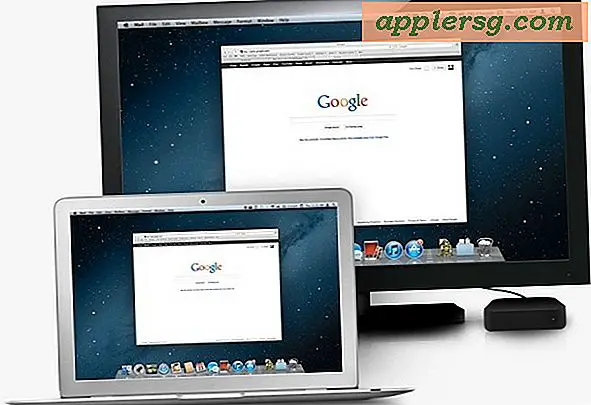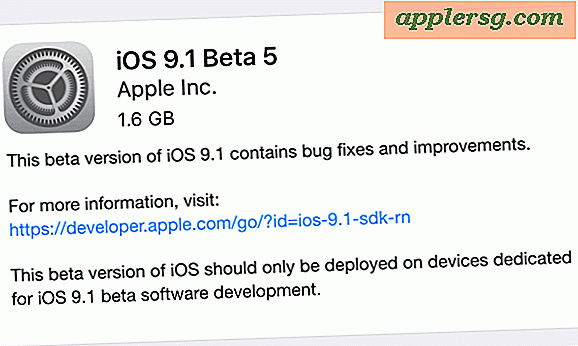मैक ओएस एक्स में विशिष्ट बैटरी होगिंग ऐप्स और प्रक्रियाओं को कैसे लक्षित करें

ओएस एक्स पोर्टेबल मैक पर ड्रॉप-डाउन मेनू से बैटरी पावर का उपयोग करने वाले ऐप को तुरंत ढूंढने का एक शानदार तरीका प्रदान करता है, लेकिन आमतौर पर बैटरी होग को संबोधित करने के लिए आपको एक ही विकल्प के साथ छोड़ दिया जाता है, और यह ऐप छोड़ रहा है। लेकिन पूरे ऐप से प्रश्न छोड़ने के लिए हमेशा जरूरी नहीं है, और कभी-कभी किसी विशिष्ट प्रक्रिया को लक्षित करने का एक और अधिक उन्नत विकल्प उपयोगी हो सकता है।
उदाहरण के लिए, वेब ब्राउज़र आमतौर पर "महत्वपूर्ण ऊर्जा का उपयोग करने वाले ऐप्स" ड्रॉपडाउन सूची में पाए जाते हैं, लेकिन आमतौर पर यह संपूर्ण ब्राउज़र नहीं है जो ऊर्जा और बैटरी शक्ति खा रहा है। इसके बजाए, यह अक्सर एक ब्राउज़र टैब या खुली खिड़की है जिससे समस्या उत्पन्न होती है, शायद क्योंकि यह जावास्क्रिप्ट या फ्लैश चल रहा है। यही वह है जिसे हम यहां पर ध्यान केंद्रित करने जा रहे हैं, उन ऊर्जा को छेड़छाड़ करने वाले ब्राउज़र टैब और प्रक्रियाओं को सीधे लक्षित करते हैं, बैटरी होगिंग व्यवहार को कम करने के इरादे से, लेकिन पूरे ऐप को छोड़ने के बिना।
नोट: एनर्जी मॉनिटर गतिविधि मॉनिटर की अपेक्षाकृत नई उप-सुविधा है, और उपयोगकर्ताओं को सुविधा का उपयोग करने के लिए ओएस एक्स 10.9 या बाद में स्थापित होना चाहिए।
ओएस एक्स में बैटरी और ऊर्जा ड्र्रेनिंग ऐप्स और प्रक्रियाओं को कैसे मारें
बैटरी निकासी प्रक्रियाओं को ढूंढने के साधन के रूप में ऊर्जा गतिविधि का उपयोग करके, यह प्रभावी ढंग से जबरन छोड़ देगा (मार) उस ऐप, प्रक्रिया, या बाल प्रक्रिया, जो सबसे अधिक ऊर्जा का उपयोग कर रहा है। आम तौर पर, यह वेब ब्राउज़र जैसे ऐप्स की ग़लत बाल प्रक्रियाओं को लक्षित करने के लिए सबसे अच्छा उपयोग किया जाता है, जहां 10 में से एक टैब स्ट्रेटोस्फीयर में CPU उपयोग भेज सकता है।
याद रखें, ऐप्स और प्रक्रियाओं को छोड़ने / मारने से अनपेक्षित साइड इफेक्ट्स हो सकते हैं और आप उस प्रक्रिया में संग्रहीत डेटा या काम खो सकते हैं, इस प्रकार आप ऐप डेटा को सहेजे बिना ऐप्स या प्रक्रियाओं को मारना नहीं चाहते हैं, या बिना यह जानते हुए कि आप क्यों कर रहे हैं यह।
- ओएस एक्स में कहीं से भी, बैटरी मेनू बार आइटम खींचें और बैटरी का उपयोग करके ऐप (ओं) को खोजने के लिए "महत्वपूर्ण ऊर्जा का उपयोग करने वाले ऐप्स" अनुभाग के अंतर्गत देखें
- आगे की कार्रवाई करने के लिए ऊर्जा मॉनिटर में लॉन्च करने के लिए मेनू सूची से विशिष्ट ऐप का चयन करें *
- गतिविधि मॉनिटर के भीतर से, "ऊर्जा" अनुभाग पर जाएं
- "ऊर्जा प्रभाव" द्वारा क्रमबद्ध करें ताकि सबसे अधिक ऊर्जा भूख प्रक्रियाएं शीर्ष पर नीचे सूचीबद्ध हों
- मूल एप्लिकेशन के तहत सभी बाल प्रक्रियाओं को प्रदर्शित करने के लिए शीर्षतम ऐप नाम के बगल में त्रिकोण पर क्लिक करें (वेब ब्राउज़र के लिए, त्रिभुज को मारने का अर्थ है प्रत्येक व्यक्तिगत टैब और ब्राउज़र में खुली खिड़की के लिए एक प्रक्रिया आईडी दिखा रहा है)
- उच्चतम "ऊर्जा प्रभाव" संख्या के साथ बाल प्रक्रियाएं पाएं, इसे गतिविधि मॉनीटर के भीतर चुनें, फिर उस प्रक्रिया को छोड़ने के लिए गतिविधि मॉनिटर में [x] बटन क्लिक करें
- पूछे जाने पर "बल छोड़ो" की पुष्टि करें - फिर से, केवल यह करें यदि आपको पता है कि आपको उस बच्चे की प्रक्रिया में संग्रहीत डेटा की आवश्यकता नहीं है




* यदि मेनू "बिजली उपयोग जानकारी एकत्रित करने" के बजाय कहता है, तो बस यह निर्धारित करने के लिए एक मिनट दें कि ऊर्जा को किस प्रकार हो रहा है और इसे तुरंत ऊर्जा संकेतक को समायोजित करना चाहिए।
एक पल या दो में (आप रिपोर्टिंग की गति समायोजित कर सकते हैं), "ऊर्जा प्रभाव" संकेतक नाटकीय रूप से गिर जाएगा। यदि आप बहुत सारी ऊर्जा खाने वाली कई प्रक्रियाएं करते हैं तो आप इसे आवश्यकतानुसार दोहरा सकते हैं (आमतौर पर आमतौर पर इसका मतलब है कि वे प्रोसेसर, मेमोरी / स्वैप या डिस्क उपयोग का उपयोग कर रहे हैं)।
एक उदाहरण के रूप में वेब ब्राउज़र के साथ जारी रखने के लिए, आप संभवत: उस टैब या विंडो को 'मार' सकते हैं जिसमें फ्लैश, वीडियो, जावा, या इसके अंदर चल रहे कई अन्य प्लगइन जैसे कुछ थे। इस प्रकार की चीजें पृष्ठभूमि में चल सकती हैं और अनजान हो जाती हैं, खासकर उन लोगों के लिए जो नियमित रूप से वेब पर घूमते समय टैब और एकाधिक विंडो का उपयोग करते हैं। यह नीचे दिए गए स्क्रीनशॉट में अच्छी तरह से प्रदर्शित किया गया है, जहां कई सक्रिय ब्राउज़र विंडो / टैब बहुत सारी ऊर्जा का उपयोग कर रहे हैं (सभी इस मामले में यूट्यूब चला रहे हैं), नीचे टैब / विंडो बनाम जो सामान्य वेबपृष्ठ हैं और इस प्रकार किसी भी ऊर्जा का उपयोग नहीं करते हैं :

ओएस एक्स के भीतर ऐप नेप सुविधा उन जंगली पृष्ठभूमि प्रक्रियाओं को कम करने का इरादा रखती है, लेकिन व्यावहारिक रूप से यह हमेशा अच्छी तरह से काम नहीं करती है, खासकर ब्राउज़र टैब और विंडोज़ के लिए, इस प्रकार कभी-कभी आप ऊपर वर्णित अनुसार मैन्युअल रूप से हस्तक्षेप करना चाहेंगे। यह उल्लेखनीय है कि क्रोम ब्राउज़र में स्वयं एक कार्य प्रबंधक बनाया गया है, लेकिन कभी-कभी ग़लत टैब / प्रक्रियाएं संपूर्ण ब्राउज़र ऐप को उस सुविधा तक पहुंचने और रोकने के कारण बनाती हैं, जबकि गतिविधि मॉनीटर लगभग हमेशा काम करता है।
ऐप नेप फीचर और एनर्जी यूज संकेतक पोर्टेबल मैक उपयोगकर्ताओं के ओएस एक्स के मैवरिक्स में अपग्रेड करने के दो बेहतर कारण हैं, क्योंकि यह वास्तव में बैटरी जीवन में काफी सुधार कर सकता है। इसके अतिरिक्त, ओएस एक्स मैवरिक्स 10.9.2 से काफी परिष्कृत है, इसलिए नवीनीकरण विलंब के कारण किनारे पर बैठने का कोई कारण नहीं है।
और हां, एनर्जी फीचर डेस्कटॉप मैक्स पर भी काम करती है, लेकिन चूंकि उनके पास बैटरी जीवन नहीं है, इसके बारे में चिंता करने के लिए आमतौर पर बैटरी दीर्घायु के बजाए प्रदर्शन के बारे में चिंता होती है।
अपने मैकबुक प्रो या मैकबुक एयर से और भी अधिक प्राप्त करना चाहते हैं? मैक लैपटॉप के लिए कुछ और विशिष्ट बैटरी बचत युक्तियां देखें।